Ako ste a zaglavljen kod kuće glazbenik ili samo netko tko bi želio naučiti stvarati glazbu na svom Macu, možda ste upravo preuzeli velikodušno razdoblje zaključavanja, tromjesečno besplatno probno razdoblje Ableton Live. A ako ste korisnik GarageBanda (ili Logic Pro X), možda ćete se osjećati pomalo izgubljeno.
Ne boj se. Istu sam stvar napravio i prošle godine. Isprva sam bio preplavljen samo pokušajem napraviti osnovne stvari, poput usmjeravanja gitare u Ableton ili pokušajem otkriti zašto aplikacija nudi barem tri gumba za snimanje.
Stoga sam, kao relativno svjež korisnik Abletona, mislio da ću napraviti popis zgodnih savjeta za nove korisnike koji dolaze iz Appleovih glazbenih aplikacija.
Prikaz sjednice/Prikaz isječka
Najistaknutije značajke Ableton Livea su prikaz sesije ili prikaz isječaka. Umjesto da se vremenska traka sastoji od vodoravnih zapisa, poput GarageBanda i gotovo svakog drugog softvera za digitalnu audio radnu stanicu, Live koristi isječke. (Live također ima redovitu vremensku traku, nazvanu Arrange View, koja funkcionira kako biste očekivali.)
U tom pogledu svaki stupac je instrument - komplet bubnjeva, sintisajzer, sempler ili pjesma za snimanje vokala itd. U tom stupcu su male ćelije. U te ćelije snimate kratke (ili dugačke) isječke. Na pjesmi za klavir snimat ćete MIDI note. Na audio zapisu možete snimiti nekoliko gitarskih rifova ili progresiju akorda.
Dodirnite ćeliju će se reproducirati. Ali evo pametnog dijela: Ableton sinkronizira lansiranje ovih isječaka na pjesmu. To znači da bez obzira na to što (ili kada) dodirnete, isječci će uvijek biti u toku jedan s drugim. Vodoravni niz isječaka je "scena" koja se može pokrenuti jednim dodirom.
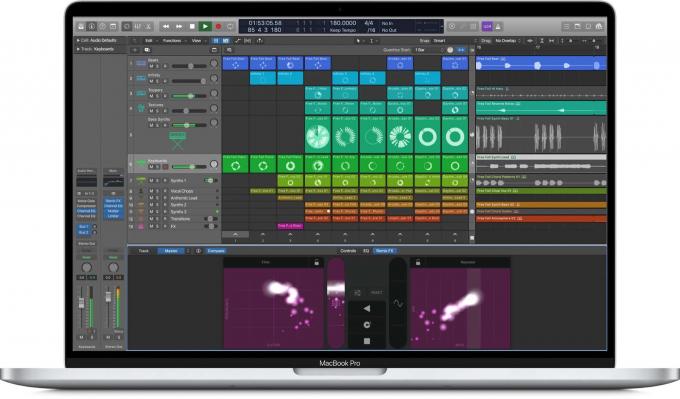
Fotografija: Apple
GarageBandove petlje uživo temelje se na prikazu sesije uživo, ali nisu ni približno tako snažne. The nadolazeća verzija Logic Pro Xmeđutim, mogao bi biti ozbiljan rival.
Prikaz sesije vs. Pogled aranžmana
Prikaz sjednice i prikaz rasporeda Ableton Live neovisni su, ali povezani. Recimo da ste stavu bubnja stavili na pjesmu 1, u oba prikaza. Taj se komplet bubnjeva također prikazuje kao pjesma 1 u drugom prikazu. No, samo jedan može igrati odjednom. Evo primjera koji pokazuje kako to funkcionira.

Fotografija: Cult of Mac
Recimo da ste stvorili hrpu sjajnih isječaka u prikazu sesije. Ako zatim pritisnete gumb Snimanje aranžmana tijekom zaglavljivanja ovih isječaka, vaš zaglavljeni zapis bit će snimljen u prikazu aranžmana. Zatim se prebacite na prikaz aranžmana, pritisnite gumb za reprodukciju na pjesmi koju ste upravo snimili (pogledajte gornji snimak zaslona) i to preuzima. Sada, kada pustite svoju pjesmu, nova snimljena pjesma će se reproducirati, a vaši će isječci biti isključeni.
Još jedan primjer kako bi bilo jasno koliko bi ovo moglo biti korisno. Zamislite da imate isječak koji sadrži nekoliko taktova bubnja i još jedan s progresijom akorda. Ovi će se isječci vječno petljati u prikazu sesije dok improvizirate na gitari i snimati ga u novu pjesmu u prikazu aranžmana.
Bitni prečaci: Tipka tab prebacuje se između dva prikaza. Osim toga, možete povlačiti i ispuštati isječke između njih.
Tri tipke za snimanje?

Fotografija: Cult of Mac
Ovaj dio me jako zbunio. Zašto Ableton Live nudi toliko gumba za snimanje? Na gornjoj snimci zaslona gumbi za snimanje rade sljedeće:
- Gumb za snimanje aranžmana. Ovo bilježi sve što radite kao "tradicionalni" audio ili MIDI zapis u Live's Arrange View, kao što je gore spomenuto.
- Gumb Snimanje sesije upravlja onim što se događa pri snimanju isječka u prikazu sesije. Kliknite na nju za prebacivanje između brisanja i snimanja preko onog što već postoji ili preklapanja (dodavanja bilješki) u MIDI uzorak. Ako ste u sceni naoružali nekoliko pjesama za snimanje, svi će započeti snimanje zajedno.
- Gumb za snimanje. Kliknite ovo za snimanje u isječak. Snimanje će započeti na početku sljedeće trake, u skladu s glazbom.
Markeri i navigacija tipkovnicom
U programima Logic i GarageBand lijeve i desne tipke sa strelicama pomiču odabir na sljedeći glazbeni isječak. Zatim možete izvesti druge radnje. To se događa neovisno o glavi reprodukcije.
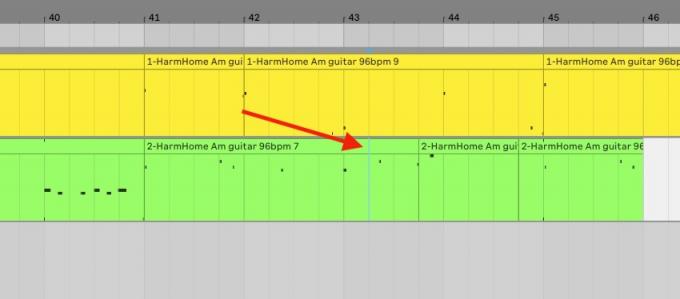
Fotografija: Cult of Mac
Tipke sa strelicama rade drugačije u Ableton Live. U prikazu sesije preskaču između stupaca ili zapisa. U prikazu rasporeda pomiču marker (koji je blijedoplav i teško ga je vidjeti). Ovaj marker djeluje kao predvodnik (pritisnite tipku Space i reprodukcija će započeti s tog markera). No, također se ponaša poput kursora teksta u aplikaciji za uređivanje teksta. Možete pritisnuti split (⌘-E) da biste podijelili isječak, ali možete držati i tipku Shift, a zatim pomoću tipki sa strelicama proširiti odabir. To je isto kao odabir i premještanje teksta.
Trebali biste se poigrati s tim, jer se temeljni koncept razlikuje od Logic -a i GarageBand -a. U Appleovim aplikacijama tipkovnica djeluje na komade zvuka, kao da su riječi u tekstualnom dokumentu. U Live -u zanemaruje komade i omogućuje vam proizvoljan odabir - poput manipuliranja na razini slova u tekstu.
Ulazi, izlazi i efekti jednostavni su u Ableton Live -u

Fotografija: Cult of Mac
Konačno, za ovaj popis, grupirao sam ulaze, izlaze i efekte zajedno. Ovo je možda moj omiljeni dio. Da biste dodali softverski instrument ili efekt u Ableton Live, samo ga pronađite u prikazu preglednika s desne strane i povucite ga na pjesmu. To je to. To je apsurdno lako. Bez kopanja po izbornicima ili finoga rada mišem za dodavanje efekata i njihovo kasnije uređivanje. Također, svi su efekti raspoređeni u praktičan, pristupačan redak pri dnu zaslona, umjesto da budu skriveni u skočnom izborniku.
Također možete povući bilo koji efekt ili instrument između pjesama da biste ih duplicirali.

Fotografija: Cult of Mac
Odabir unosa Ableton Live -a također je jednostavan i prilično je isti kao u Logic -u. Samo kliknite na Zvuk iz ili MIDI Od kutije u mikseru. Da, MIDI Iz. MIDI možete slati s bilo kojeg mjesta na stazu uživo. Na Logic-u morate otvoriti super-štreberski odjeljak za uređivanje koji se zove okoliši za to izradite kartu svojih MIDI ruta.
U Liveu možete klavirsku tipkovnicu preusmjeriti na sintetičku pjesmu, a hardversku ploču s bubnjevima usmjeriti na bubnjeve. U programu Logic svi MIDI ulazi usmjereni su na trenutnu pjesmu. To je apsurdno.
Još jedna nevjerojatna značajka je da možete odabrati audio izlaz bilo koje druge pjesme kao ulaz. Ovo otvara ponovno uzorkovanje kao opciju, gdje snimate zvuk s zapisa i dalje njime manipulirate.
Prebacivanje s GarageBanda na Ableton Live: Odvojite vrijeme
Nisam se baš navikao na Ableton Live sve dok u njemu nisam stvorio novu pjesmu. To me prisililo da naučim kako sve to funkcionira. No, iako je Live vrlo dubok, vrlo je pristupačan. Ako mislite da se nešto može učiniti, pokušajte. Obično radi.
Druga stvar koju treba zapamtiti je da se Live s razlogom naziva Live. To je jednako alat za izvođenje uživo koliko i za snimanje i aranžiranje. Logic Pro X može ponuditi bolje uzorke i softverske instrumente te nevjerojatne alate za kirurško ispravljanje snimki. No za brzo generiranje ideja, a da vam aplikacija ne stane na put, Live je bez premca. I trenutno su obojica slobodna za testiranje puna tri mjeseca. Provjeri ih.
